Sunt sigur că trebuie să vă fi confruntat cu o situație în care meniul Start nu mai răspunde. Fie nu se deschide, fie uneori se blochează pe ecran. Începând cu Windows 10 v1903, există un proces separat disponibil pentru meniul Start - StartMenuExperienceHost.exe. În acest ghid, vă vom împărtăși cum puteți reporniți Meniul Start în Windows 10.
Meniul Start Windows 10 nu răspunde
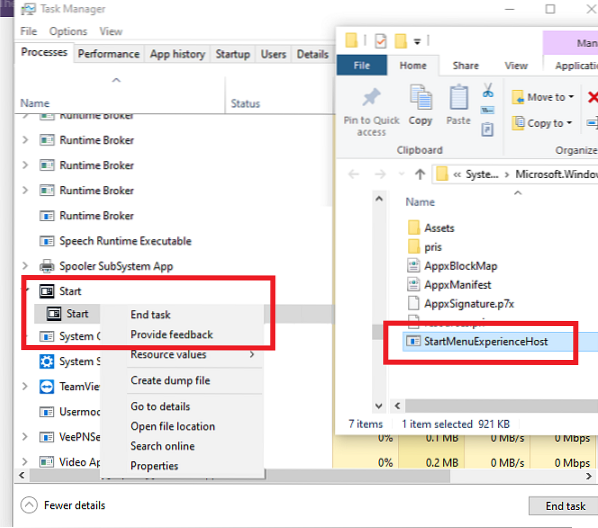
Reporniți meniul Start în Windows 10
- Faceți clic dreapta pe bara de activități și faceți clic pe opțiunea Task Manager.
- Sortați procesele după nume și derulați pentru a găsi un program cu numele START.
- Faceți clic dreapta pe acest proces Start și selectați Finalizați sarcina.
- Procesul din meniul de pornire se va închide și va reporni după o secundă sau două.
Dacă aveți vreo problemă cu meniul Start care nu răspunde sau cu un meniu Start înghețat, atunci acesta este un mod ușor de remediere. Aceasta nu va reseta meniul Start i.e. toate aplicațiile și grupurile dvs. vor rămâne așa cum ați aranjat-o.
Mai devreme, obișnuiam să repornesc Windows Explorer pentru a face aceeași treabă - dar acum aceasta este o opțiune mai bună.
De asemenea, puteți reporni StartMenuExperienceHost.exe folosind Command Prompt sau PowerShell.
Dacă sunteți interesat să găsiți mai multe, în Managerul de activități, extindeți procesul Start, apoi faceți clic dreapta pe procesul Start și alegeți Deschide locația fișierului.
Acesta va fi disponibil sub:
C: \ Windows \ SystemApps \ Microsoft.Windows.StartMenuExperienceHost_xxxxxxxxx
Este aceeași locație în care Microsoft stochează Cortana, File Picker, Edge Dev Tools, Lock App etc.
În cazul în care meniul Start nu pornește singur, navigați la această locație. Faceți dublu clic pentru al lansa și meniul Start ar trebui să se comporte așa cum era de așteptat.
Reporniți procesul Meniului Start dacă constatați că meniul Start Windows 10 se deschide încet.
PS: Puteți adăuga, de asemenea, Meniul Start Repornire în meniul contextual desktop.
Citiri conexe:
- Meniul Start nu funcționează sau nu se deschide
- Baza de date a plăcilor din meniul de pornire Windows 10 este deteriorată
- Meniul Start nu se deschide
- Eroare critică Meniul Start nu funcționează.

 Phenquestions
Phenquestions


